Kết nối máy in¶
Cài đặt máy in có thể được thực hiện trong một vài bước đơn giản. Máy in có thể được sử dụng để in biên lai, nhãn, đơn đặt hàng hoặc thậm chí báo cáo từ các ứng dụng Odoo khác nhau. Ngoài ra, các hành động của máy in có thể được chỉ định là hành động trên trình kích hoạt trong quá trình sản xuất hoặc được thêm vào điểm kiểm soát chất lượng hoặc kiểm tra chất lượng.
Cảnh báo
Cách duy nhất để kết nối máy in trực tiếp với cơ sở dữ liệu Odoo là thông qua hộp IoT.
Nếu không có hộp IoT, việc in ấn vẫn có thể diễn ra, nhưng việc này được quản lý thông qua chính máy in, đây không phải là quy trình được khuyến khích.
Kết nối¶
Hộp IoT hỗ trợ máy in được kết nối qua USB, kết nối mạng hoặc Bluetooth. Máy in được hỗ trợ<https://www.odoo.com/page/iot-hardware> `__ được phát hiện tự động và xuất hiện trong danh sách :guilabel:`Thiết bị của ứng dụng IoT.
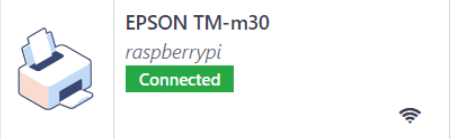
Ghi chú
Máy in có thể mất tới hai phút để xuất hiện trong danh sách Thiết bị của ứng dụng IoT :guilabel:`.
Máy in liên kết¶
Liên kết máy in với lệnh làm việc¶
Lệnh sản xuất có thể được liên kết với máy in thông qua điểm kiểm soát chất lượng để in nhãn cho các sản phẩm được sản xuất.
Trong Ứng dụng chất lượng, một thiết bị có thể được thiết lập trên một điểm kiểm soát chất lượng. Để thực hiện điều đó, hãy vào và mở điểm kiểm soát mong muốn mà máy in sẽ được liên kết.
Quan trọng
Hoạt động sản xuất và Hoạt động lệnh làm việc cần được đính kèm vào điểm kiểm soát chất lượng trước khi trường Loại cho phép chọn tùy chọn In nhãn.
Từ đây, chỉnh sửa điểm điều khiển bằng cách chọn trường Type và chọn Print Label từ menu thả xuống của các tùy chọn. Làm như vậy sẽ hiển thị một trường có tên là Device, nơi có thể chọn device được đính kèm. Save các thay đổi, nếu cần.
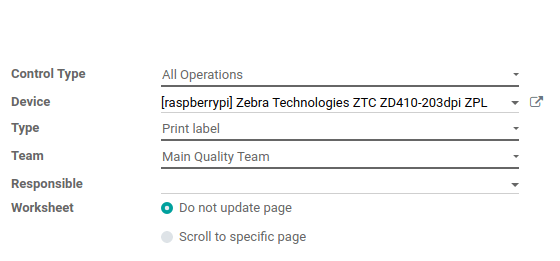
Máy in hiện có thể được sử dụng với điểm kiểm soát chất lượng đã chọn. Khi đạt đến điểm kiểm soát chất lượng trong quá trình sản xuất, cơ sở dữ liệu sẽ hiển thị tùy chọn in nhãn cho một sản phẩm cụ thể.
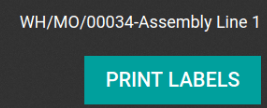
Mẹo
Điểm kiểm soát chất lượng cũng có thể được truy cập bằng cách điều hướng đến , sau đó chọn thiết bị. Có một tab Quality Control Points, nơi chúng có thể được thêm vào cùng với thiết bị.
Ghi chú
Trên biểu mẫu chi tiết kiểm tra chất lượng, Type của kiểm tra cũng có thể được chỉ định thành Print Label. Để tạo kiểm tra chất lượng mới <../../../inventory_and_mrp/quality/quality_management/quality_checks>, hãy điều hướng đến .
Liên kết máy in với báo cáo¶
Có thể liên kết các loại báo cáo với một máy in cụ thể. Trong ứng dụng IoT, hãy vào menu Devices và chọn máy in mong muốn để cấu hình.
Từ đây, hãy chuyển đến tab Printer Reports và nhấp vào Add a line. Trong cửa sổ xuất hiện, hãy kiểm tra tất cả các loại Reports cần được liên kết với máy in này.
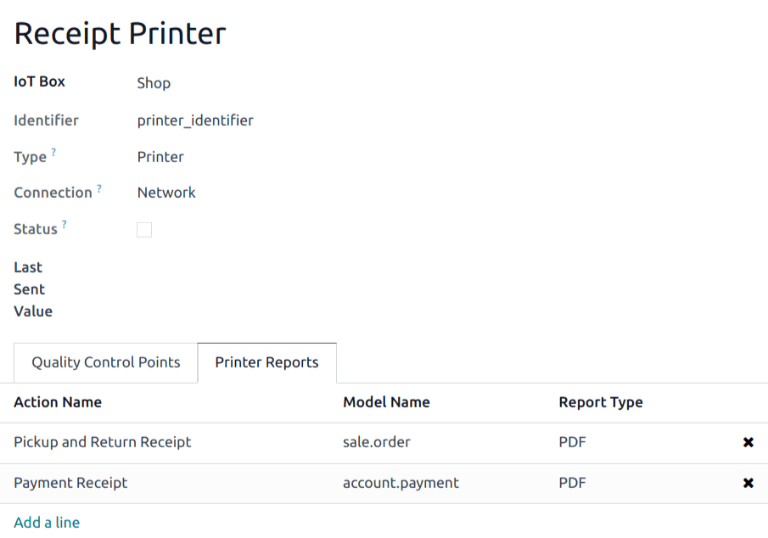
Mẹo
Báo cáo cũng có thể được cấu hình trong menu Kỹ thuật của ứng dụng Cài đặt, trong khi ở chế độ gỡ lỗi <developer-mode> `. Để thực hiện điều đó, hãy điều hướng đến :menuselection:`Settings App --> Technical --> Actions: Reports. Từ đây, chọn báo cáo mong muốn từ danh sách. Sau đó, có thể đặt IoT Device trên báo cáo.
Lần đầu tiên báo cáo được liên kết được chọn để in, một cửa sổ bật lên Chọn máy in sẽ xuất hiện. Đánh dấu vào hộp kiểm bên cạnh máy in chính xác cho báo cáo và nhấp vào In. Tại thời điểm đó, báo cáo được liên kết với máy in.
Xóa bộ nhớ đệm máy in của thiết bị¶
Sau khi máy in được liên kết để in báo cáo, cài đặt sẽ được lưu trong bộ nhớ đệm của trình duyệt. Điều này có nghĩa là người dùng có thể lưu các thiết bị khác nhau trong bộ nhớ đệm của họ cho các báo cáo khác nhau, dựa trên thiết bị họ sử dụng để truy cập Odoo. Điều này cũng có nghĩa là những người dùng khác nhau có thể tự động in báo cáo từ các máy in khác nhau, dựa trên sở thích của họ.
Để hủy liên kết báo cáo khỏi máy in, hãy điều hướng đến . Thao tác này sẽ tạo danh sách các báo cáo được liên kết với máy in trên thiết bị hiện tại. Nhấp vào nút Unlink bên cạnh mỗi báo cáo để xóa liên kết.
Quan trọng
Bước này chỉ ngăn báo cáo tự động in ra máy in được liệt kê từ trình duyệt hiện tại. Báo cáo vẫn được liên kết<iot/link-printer> ` trên thiết bị, trong tab :guilabel:`Báo cáo máy in.
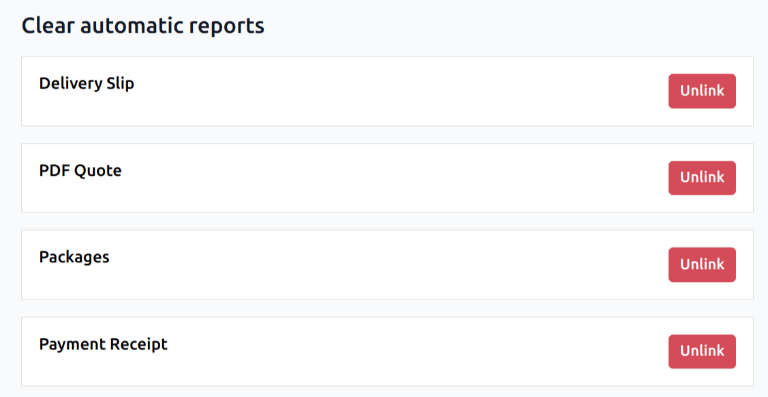
Xem thêm
In đơn hàng POS <../../../sales/point_of_sale/restaurant/kitchen_printing>